
XP'Yİ Hızlandırma İpuçları
Bilgisayarınız yavaşlıyor mu? Peki pasif haldeki gizli XP özelliklerinden haberdar mısınız?
Derlediğimiz 10 özel XP ipucuyla hem sürat hem de performans kazanabilirsiniz.
Zaman içerisinde bilgisayarınıza yükleyip kaldırdığınız programlar, sistemi kullanım şekliniz veya farkında olmadığınız faydalı özelliklerin pasif halde bulunmasından ötürü XP'yi çok daha düşük performansla ya da sıradan bir yolla kullanıyor olabilirsiniz.
Sistemi yeniden ayağa kaldırıp işlemlerinizde zaman kazanabilmek ve farklı kullanım yollarıyla arkadaşlarınızı şaşırtmak istiyorsanız sizler için derlediğimiz 10 ufak ipucuna göz atmanızda fayda var.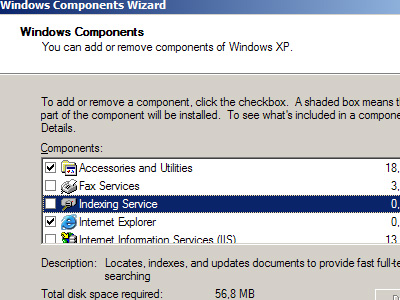
1. İndeksleme özelliğini kapatın
İndeksleme hizmeti faydalı olsa da aslında hafızadan çok büyük miktarda yiyen ufak bir program. Bilgisayardaki tüm dosyaların listesini ve güncellemesinin bilgilerini tutan bu işlem, bilgisayarda arama yaptığınızda da daha hızlı sonuçlar gelmesine yardımcı oluyor. Öte yandan, arka planda sürekli olarak indeksleme yapıldığı için de hafızadan önemli miktarda bir bölüm meşgul ediliyor. Eğer çok sık arama yapmıyorsanız sürat kazanmak için bu özelliği pasif hale getirmekte fayda var.
*Başlat menüzünden Kontrol Panel'e ve Program Ekle/Kaldır'a gelin
*Windows bileşenleri simgesini seçip indekslemeyi pasif hale getirin.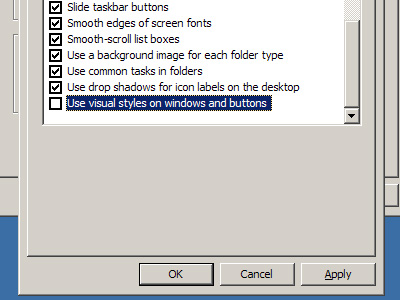
2. Görüntü ayarlarını düzenlemek
XP'nin standart teması çekici görünüyor olabilir. Ancak görsel ögeler sistem kaynaklarını tüketir. Bunu optimum seviyeye çekmek için;
*Başlat menüzünden Kontrol Panel'e, oradan da Sistem'e gelin.
*Gelişmiş sekmesinde Performans bölümünde Ayarlar'a geçin.
*Listeden menü altındaki,imleçteki ve simge başlıklarının altındaki gölgeleri pasif hale getirin.
*Pencere ve butonların stillerini de iptal edebilirsiniz.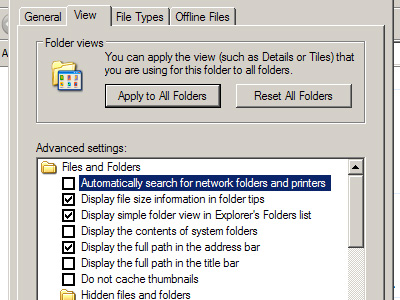
3. Klasörler arasında hızlı dolanım
Bilgisayarım'ı her açtığınızda klasörler arasında dolanırken ufak bir bekleme yaşandığını gözlemliyorsunuzdur. Bunun sebebi XP'nin ağ dosyaları ve yazıcılarını her seferinde arıyor oluşudur. Eğer bir ağa bağlı değilseniz bunu kapamanızda fayda var.
*Bilgisayarım'a tıklayıp Araçlar menüsünden Klasör seçeneklerine gelin.
*Görünüm sekmesinden ağ klasörleri ve yazıcılarıyla ilgili seçeneği pasif yapın.
*Bilgisayarınızı yeniden başlatın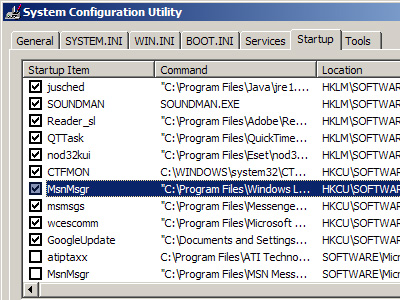
4. Başlangıçtaki gereksiz programlar
Bilgisayarınız açılırken çok sayıda program da otomatik olarak kendini çalıştırıyor olabilir. Bu kesinlikle açılış süresini doğrudan etkiler. Daha çabuk açılan bir XP için şunları yapabilirsiniz;
*Başlat menüsünden Çalıştır bölümüne msconfig yazın
*Açılan pencerede Başlangıç sekmesine gidin ve burada gereksiz olduğuna inandığınız programları pasif hale getirin. (Bazı programlar sistem için gerekli olabilir.)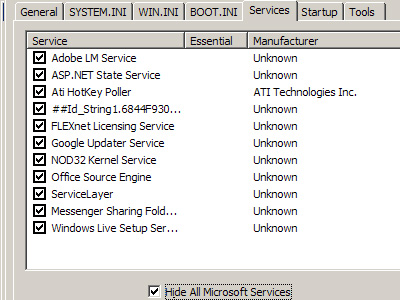
5. Gereksiz servisler
Az önceki konfigürasyon penceresinde Hizmetler sekmesinde çalışan tüm servislerin listesi yer alır. En altta Microsoft hizmetlerini gizle kutucuğuna basarsanız, 3. parti denilen diğer programların verdiği hizmetleri doğrudan görebilirsiniz. Burada gereksiz gördüğünüz bir hizmeti pasif hale getirerek hızın artmasına yardımcı olabilirsiniz.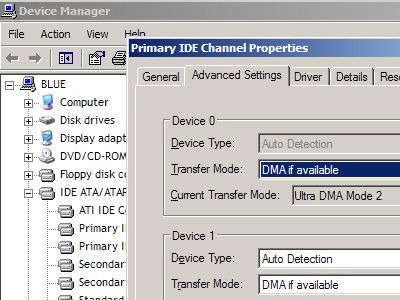
6. DMA'yı aktif etmek
Direct Memory Access (DMA) aktif olduğunda daha etkin bir sistem kullanımını sağlamanız mümkün. Bunun için;
*Bilgisayarım'a sağ tıklayıp Özellikler'i seçin.
*Donanım sekmesinden Aygıt Yöneticisi'ne girin.
*IDE/ATAPI denetleyicilerine çift tıklayın.
*Birinci ve ikinci IDE kanallarının her birine ayrı ayrı çift tıklayıp Gelişmiş Ayarlar sekmesine geçin ve DMA seçeneğinin seçili olup olmadığını kontrol edin. Değilse seçin ve Tamam ile kapatın.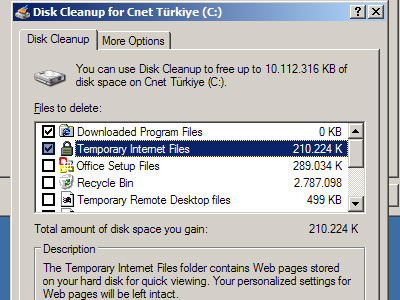
7. Disk temizlemeyi kullanın
Bilgisayarım'a girip sabit diskinize sağ tıklayın ve Özelliklerden temizlemeyi seçin. İşlem bitiğinde silinecek dosyalar, sıkıştırılacak olanlar ve kategoriler listelenecektir. İşinize yaramayanları seçip temizleyin. Bunu dönem dönem yapmak işlemlerinize de sürat kazandıracaktır.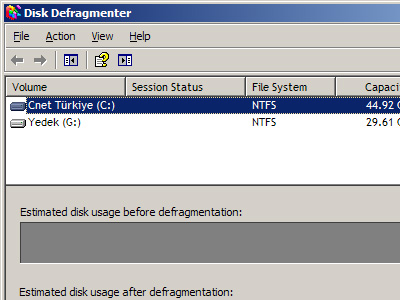
8. Düzenli olarak Scandisk ve disk birleştirme yapmak
Bilgisayarınızda her dosya yazma/silme işlemi yapıldığında sıradan belirli oranda bir bölüm kullanılmaya başlanır. Sildiğiniz dosyalar ise geride boş alancıklar bırakır. Yeni bir kopyalama yapmak istediğinizde ilgili dosyanın parçaları önce bu boş bölümlere kopyalanacağı için disk kafası farklı farklı bölümleri okumak zorunda kalabilir. Ancak disk birleştirme ve scandisk gibi araçları kullanırsanız bu boşluklardan kurtulmanız mümkün.
*Bilgisayarım'dan sabit diskinize sağ tıklayın.
*Özellikler'den Araçlar'a gelerek disk birleştirme veya hata kontrolü işlemine başlayabilirsiniz.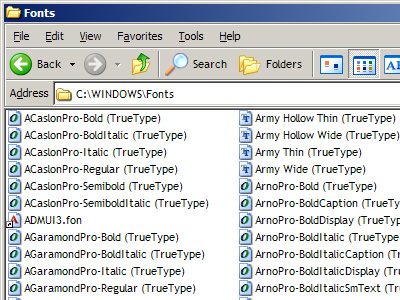
9. Gereksiz fontlardan kurtulun
Genellikle C:\WINDOWS\Fonts klasörü altında bilgisayarınıza yüklü olan yazı tipleri yer alır. Ne kadar çok font, o kadar ağırlaşacak bir sistem anlamına gelir. Özellikle de Photoshop gibi resim editörlerinin açılışını yavaşlatan bu yazı tiplerinden işinize yaramayanları sistemden kaldırarak daha süratli bir XP'ye sahip olabilirsiniz. Yapmanız gereken ilgili klasöre gidip istemediğiniz fontları silmek.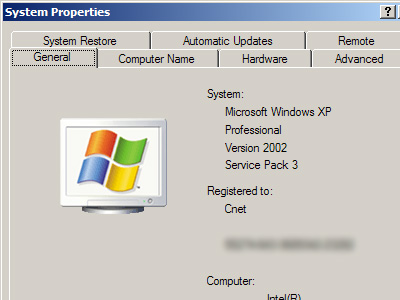
10. SP3 kurun
Her ne kadar bir ipucu olarak görülmese de çoğu kullanıcı, yeni servis paketinin sistemi hızlandırıcı etkilerinden haberdar değil. Microsoft'un web sitesi üzerinden XP Service Pack 3'ü kurarak sistem performansında önemli ölçüde bir iyileştirme yaşatabilirsiniz.










HABERE YORUM KAT
Türkçe karakter kullanılmayan ve büyük harflerle yazılmış yorumlar onaylanmamaktadır.